Módulo Puntos de Gestión
¿Tienes un mismo cliente al que le realizas gestiones frecuentemente? o ¿tienes las mismas ubicaciones donde tus
vehiculos inician o finalizan la ruta? Si es así en este módulo podrás administrar los Clientes o Direcciones Inicio/Fin,
para cuando estes programando tus gestiones seas muy eficiente en la creación de la misma, ya sea que lo hagas desde 'Carga
masiva de rutas' o 'Creación de Entrega'.
Ya autenticado en Satrack última milla con usuario con permisos de acceder al módulo, podrás dirigirte al Menu de Usuario ubicado en la parte superior derecha y dar clic en Configuración:
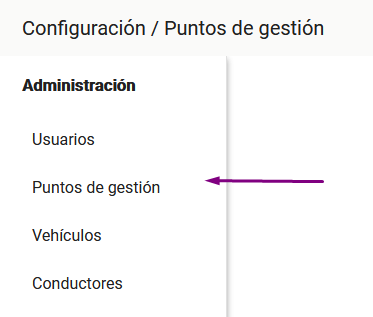
Creación de Cliente#
Si tienes un cliente al que le realizas gestiones frecuentemente, puedes crearlo desde este módulo dándole clic al botón azul 'Crear'.
Pestaña Cliente:
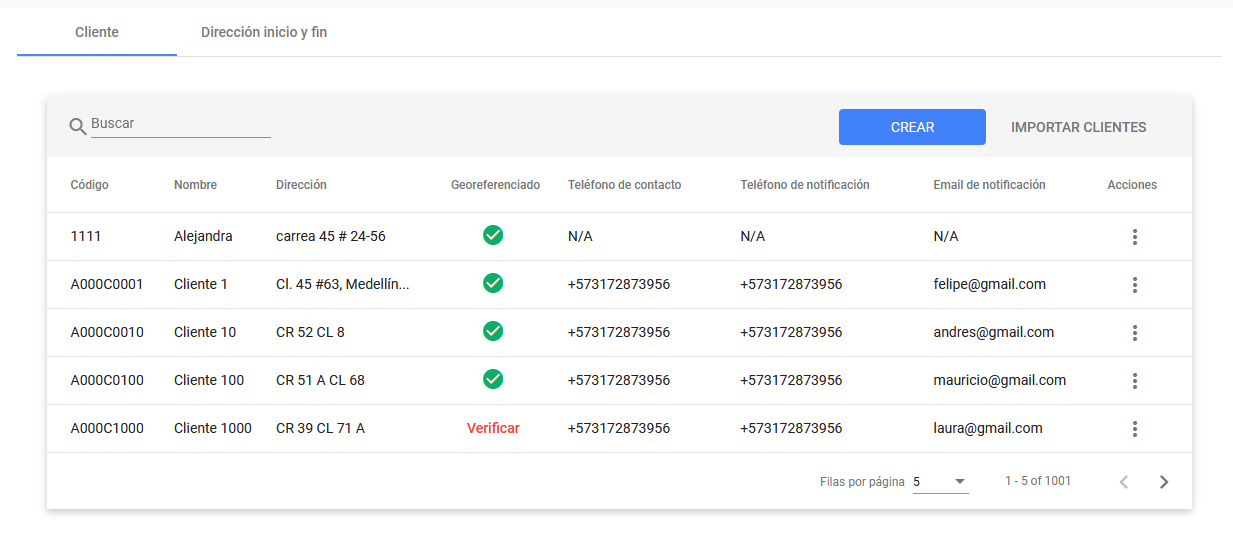
Crearemos a modo de ejemplo un cliente llamado 'Cliente 1' como aparece a continuación:
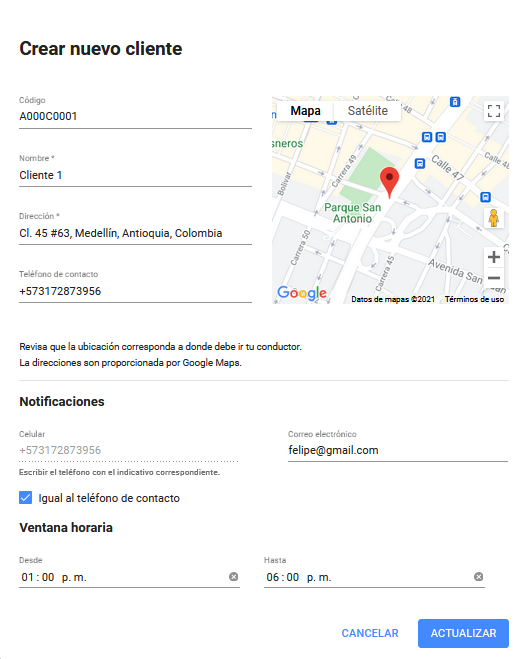
Código#
Si en los sistemas de información de tu empresa usan un código o identificador para el cliente al que le realizaras la gestión, podrás ingresarlo en el campo
Código para cuando generes informes puedas cruzar la información que te ofrece Satrack última milla desde Informes o por
API de integración. En este campo podrás usar los primeros caracteres para identificar un cliente, una región
o cualquier cosa que deseas tipificar, este campo está a tu disposición para que lo uses según lo necesites o por
el contrario si no te genera valor lo puedes dejar vacío.
Nombre#
En el campo de 'Nombre' podrás ingresar el nombre o razón social de tu cliente, en caso de que tengas la necesidad de identificar un mismo cliente pero diferentes sucursales o zonas de entrega del mismo cliente podrás en este mismo campo ingresar la zona o sucursal separadas por un caracter apropiado, por ejemplo 'Frutas del Bosque - C.C. Aventura' de esta forma podrás identificar con exactitud a quién le haces la Entrega.
Dirección#
En el campo dirección podrás buscar puntos de referencia como 'Centro Comercial Viva' o una dirección, inmediatamente observarás en la parte de abajo de este campo las opciones que debes seleccionar para continuar:
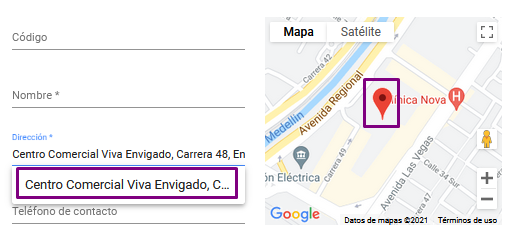
Teléfono de contacto#
En este campo puedes indicar cualquier número sin ningún formato pero si es un número de celular se recomienda el siguiente formato: +57XXXXXXXXXX, carácter de suma, seguido de el indicador del país (en este caso para Colombia +57) y seguido del número de celular, recuerda que esta información debe ser verás para que puedas comunicarte de manera eficiente con tus conductores por medio de Satrack última milla.
Notificaciones#
En esta sección podrás ingresar el celular con el formato similar al campo Teléfono de contacto y también podrás ingresar el correo electrónico si deseas que le llegue un link donde podrá ver el destinatario la trazabilidad:
Notificación Celular Destinatario de la Entrega:
Le llegará al cliente que recibe la mercancia lo siguiente:
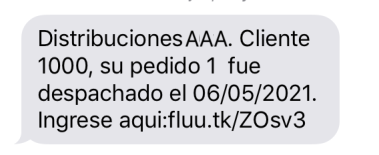
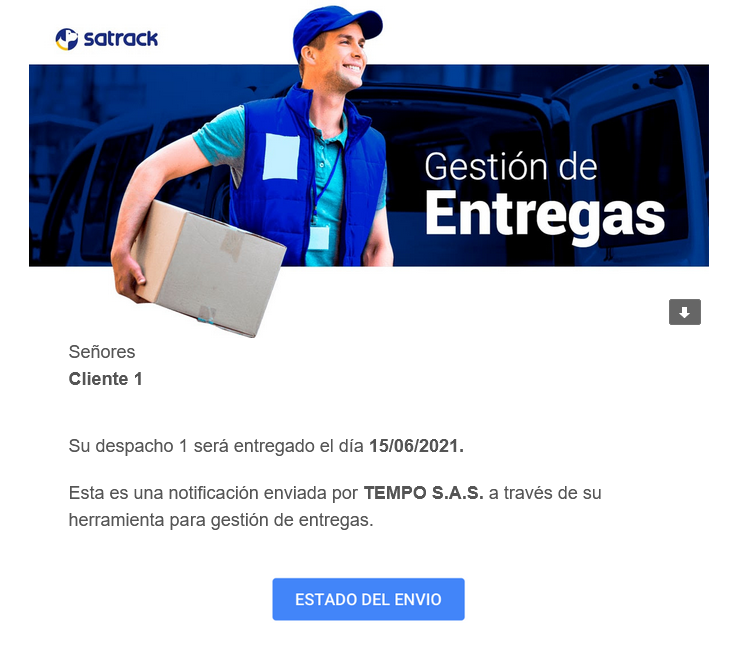
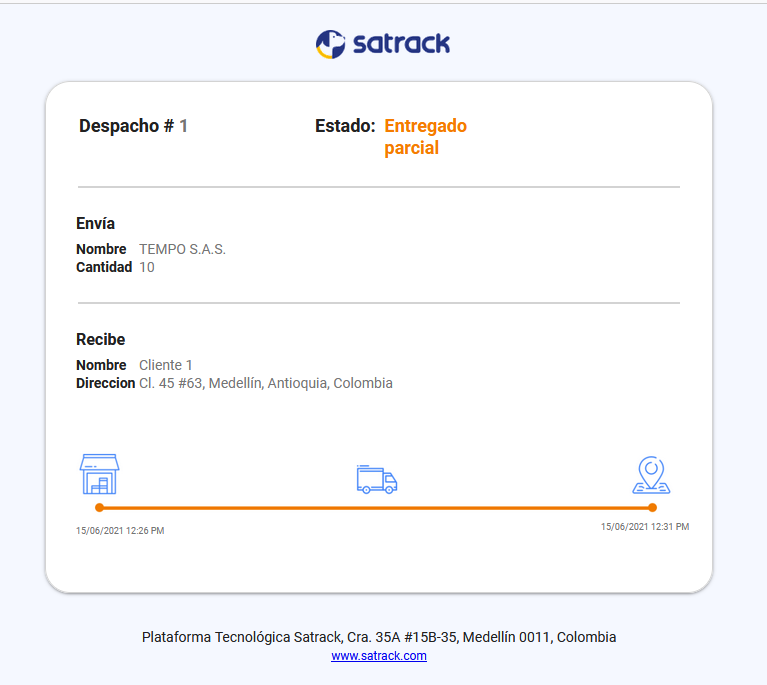
Ventana horaria#
Encontrarás en esta sección la posibilidad de ingresar el rango horario del dia de la programación de la ruta donde tu cliente recibirá la entrega.
Adicionalmente esta parte es muy importante si quieres realizar Optimización de ruta.
Creación de Direcciones Inicio/Fin#
En la pestaña 'Dirección inicio y fin' en la parte superior derecha selecciona el botón azul 'Crear':
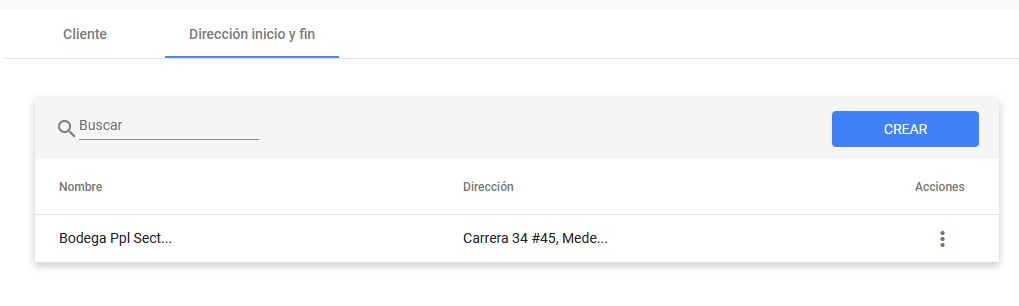
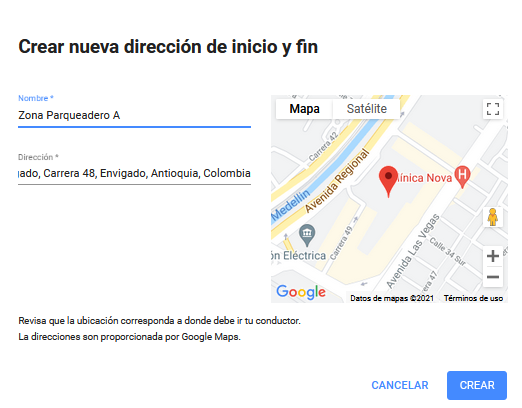
Importación de Clientes#
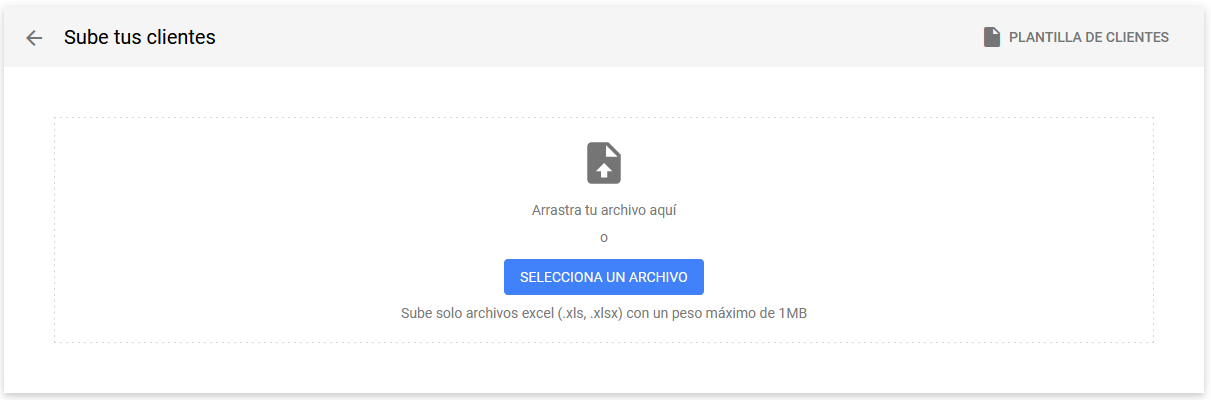
Abre el archivo desde Excel, habilita la edición y llena la plantilla como la imagen que aparece a continuación:

- Código del cliente
- Nombre del cliente*
- Dirección del cliente*
- Apto./Bodega/Piso/Torre
- Ciudad*
- Departamento
- Pais
- Latitud
- Longitud
- Teléfono del cliente
- Celular notificación
- Correo electrónico
- Ventana horaria inicio (HH:mm)
- Ventana horaria fin (HH:mm)
Las columnas que tienen un asterisco (*) son de obligatoria información.
Si ya cuentas con todos tus clientes georeferenciados, ingresa en 'Dirección del cliente' el carácter guión medio: '-' e ingresa latitud y longitud del cliente respectivo.
Si estas ingresando las ventanas horarias recuerda usar la hora militar, así si deseas ingresar las 2:00 pm lo cambias a hora militar así: 14:00.